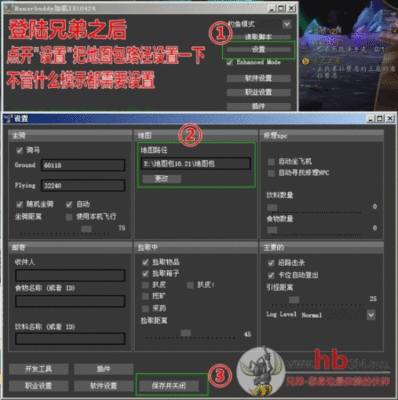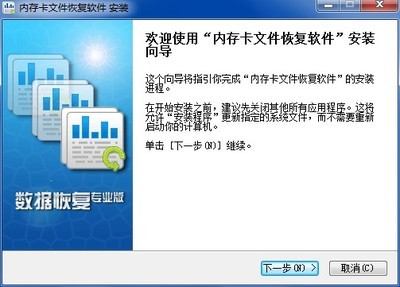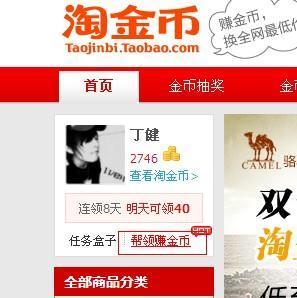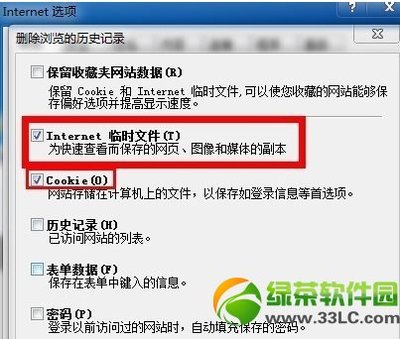有时候需要让 iPhone 进入恢复模式,比如重新为 iPhone 刷新固件。下面简单介绍下怎么让 iPhone 进入恢复模式的操作方法。
iphone5如何进入恢复模式——工具/原料iPhone
iTunes 11 版本并且运行正常
iphone5如何进入恢复模式 1、
首先确认你的 iPhone 通过 USB 数据线连接电脑,并且 iTunes 为关闭状态。
iphone5如何进入恢复模式 2、
如果此时手机为开机状态,请先关机。长按电源键,在出现关机选项以后,滑动关机。
iphone5如何进入恢复模式 3、
接着请按电源键开机,屏幕会出现苹果标志,但不要松开电源键。
iphone5如何进入恢复模式_iphone恢复模式
iphone5如何进入恢复模式 4、
此时请再按住 Home 主屏键,直到屏幕黑屏。
iphone5如何进入恢复模式 5、

当屏幕黑屏时,请松开电源键,继续按住主屏 Home 键不要松开,直到电脑端的 iTunes 出现检测到一个处于恢复模式的 iPhone,如图所示
iphone5如何进入恢复模式 6、
最后就可以按住键盘上的“shift”键,再点击“恢复iPhone”按钮,选择要恢复的 iOS 固件系统来恢复我们的 iPhone 了,如图所示
注:如果是恢复 iOS 7 测试版固件,请按住键盘上的“shift”键,再点击“检查更新”按钮。由于我的机器已经是 iOS 7了,所以 iTunes 中的“检查更新”按钮为不可用状态。
iphone5如何进入恢复模式_iphone恢复模式
iphone5如何进入恢复模式——退出恢复模式的方法iphone5如何进入恢复模式 1、
要退出恢复模式的话,请同时按住 iPhone 顶部的“电源键和主屏Home键”不动,直到屏幕上出现白苹果启动图标,表示 iPhone 已经退出恢复模式,正在启动了。
 爱华网
爱华网